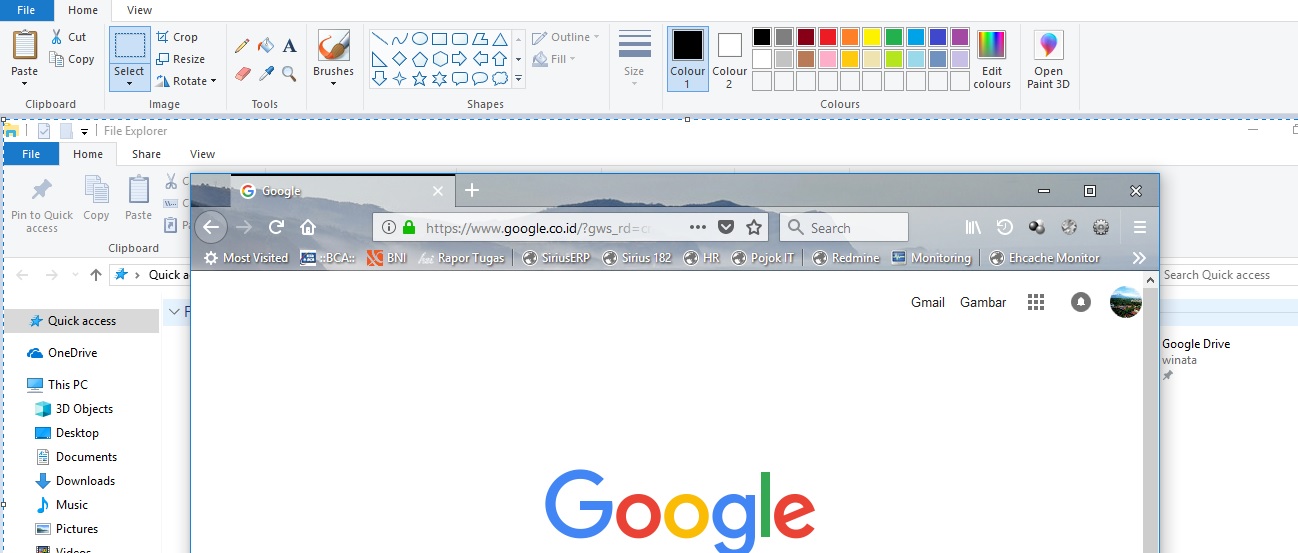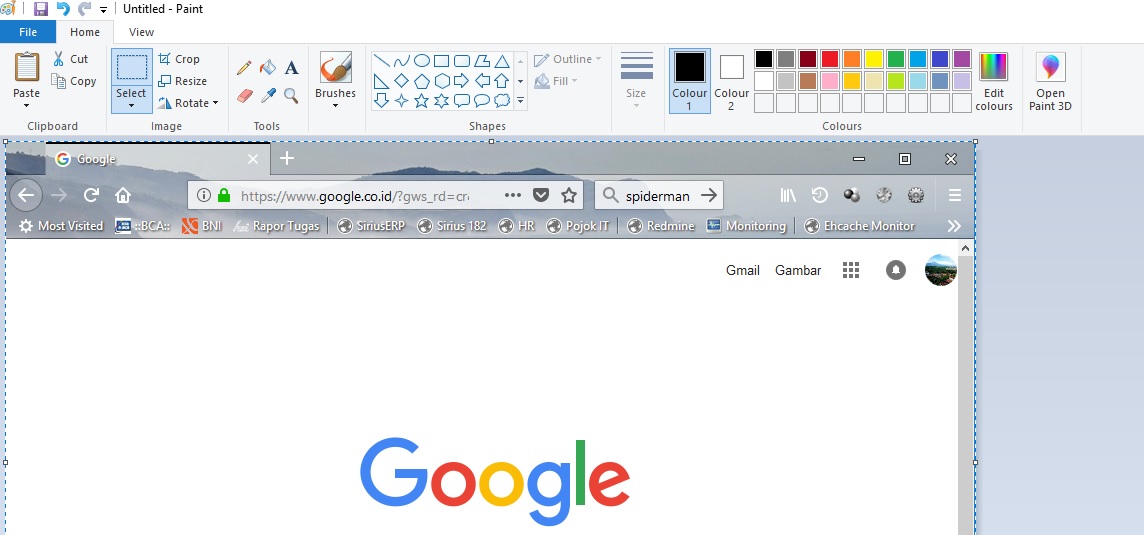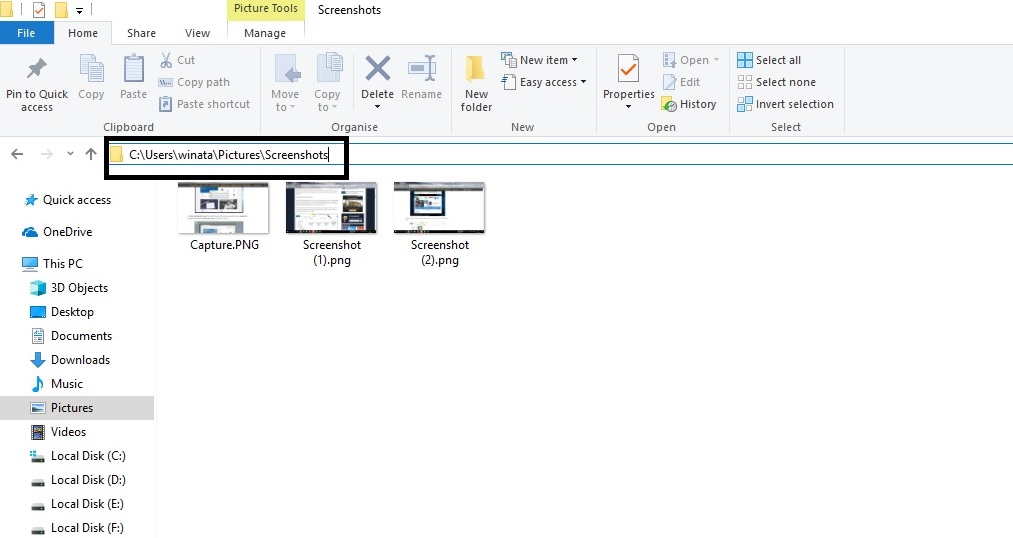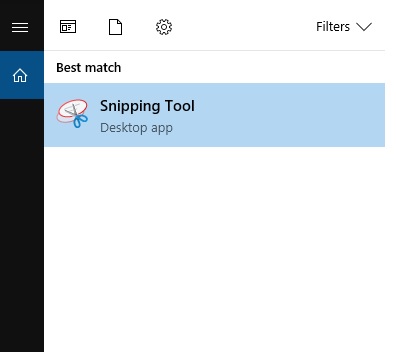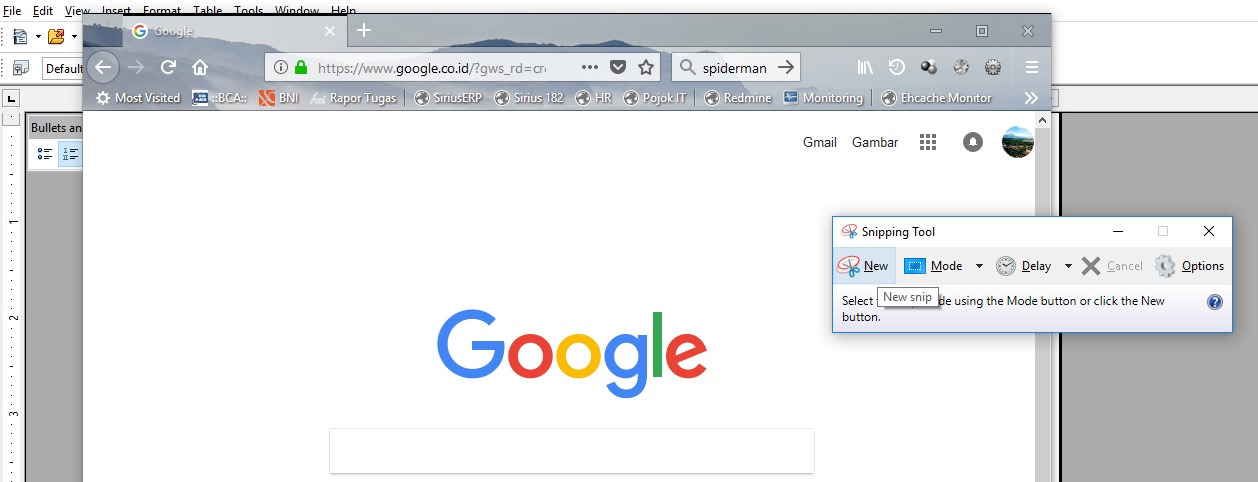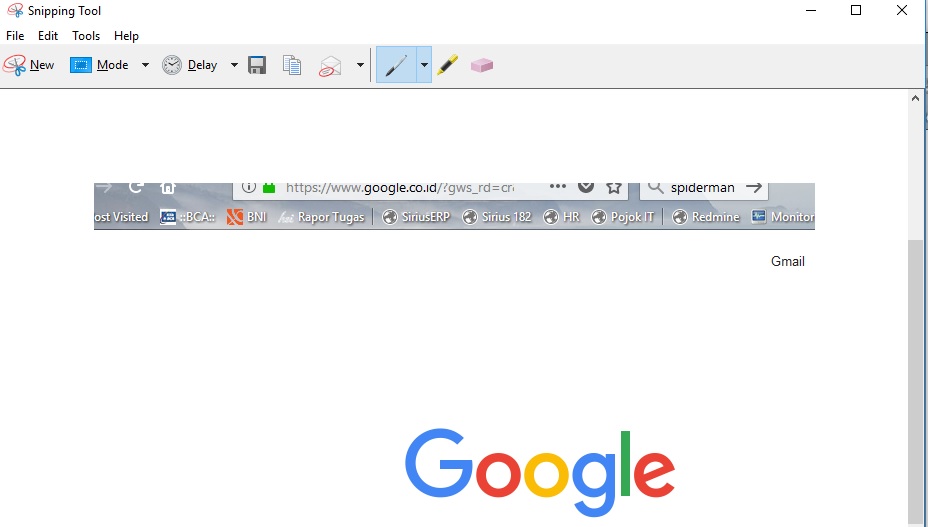Screenshot adalah cara yang sangat berguna untuk mendokumentasikan dan berbagi apa yang ada di layar Anda. Entah itu tweet seseorang yang Anda anggap mungkin gagal dihapus, sebuah kesalahan yang ingin Anda jelaskan kepada orang lain, yang mendukung teknologi atau teks, agar mudah dikoreksi.
1. Mengambil screenshot untuk keseluruhan layar
- Tekan tombol Print Screen pada keyboard. Tangkapan layar sekarang tersimpan di clipboard dan Anda perlu menempelkannya ke editor grafis seperti Windows Paint.
- Buka aplikasi Windows paint (klik di search windows, ketik paint)
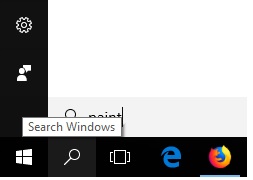
- Klik Paste (atau cntl+V)
Semua yang terlihat di layar akan muncul setelah di-paste.
2. Mengambil screenshot hanya pada Active Window
- Tekan Alt + Print Screen.
- Buka aplikasi Windows paint (klik di search windows, ketik paint)
- Klik Paste (atau cntl+V)
Hanya tab active yang di pilih untuk di-capture.
3. Membuat file screenshot tanpa program tambahan
- Tekan Windows key + Print Screen.
- Saat menavigasi ke folder Screenshots di dalam Gambar Anda, tangkapan layar Anda akan berada di sana (C:\Users\admin(name of user login)\Pictures\Screenshots)
4. Mengambil screenshot dari bagian spesifik layar
-
Ketik “snipping tool” ke pada menu pencarian di sebelah menu Start
-
Klik “snipping tool”
-
Klik New
-
Klik dan seret kursor untuk memilih area layar yang ingin Anda gunakan; lepaskan kursor setelah Anda memilih ruang yang ingin Anda ambil
-
Your screenshot is open in Snipping Tool!